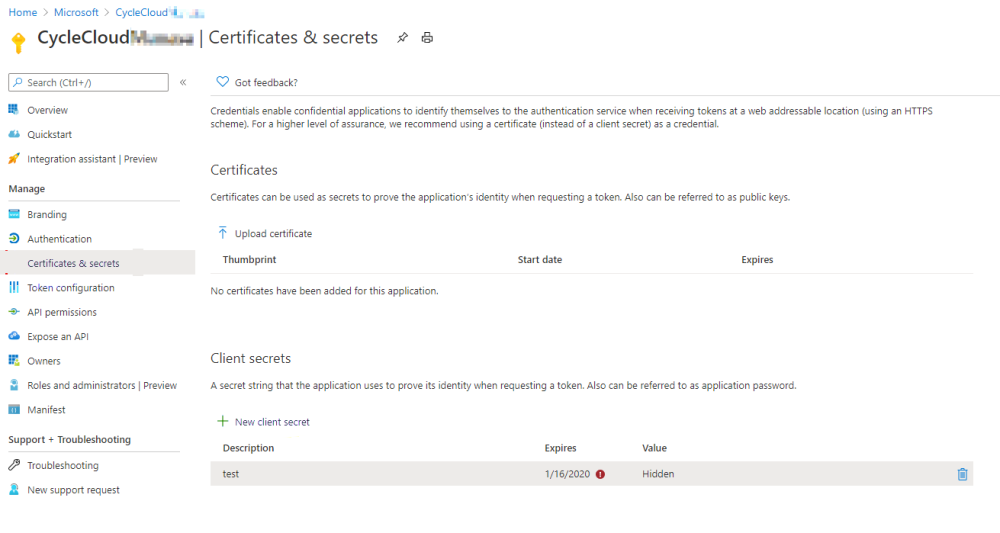O erro de expiração da chave secreta do cliente ocorre ao implantar ou encerrar máquinas virtuais
Este artigo fornece uma solução para um erro "A chave secreta do cliente expirou" que ocorre quando você implanta ou encerra VMs (máquinas virtuais).
Observação
Esse artigo foi útil? Sua opinião é importante para nós. Use o botão Comentários nesta página para nos informar o quão bem este artigo funcionou para você ou como podemos melhorá-lo.
Sintomas
Ao implantar ou encerrar VMs, você pode encontrar um erro como o seguinte:
Azure.Cell.CreateLoadBalancerCreating load balancer (AADSTS7000222: as chaves secretas do cliente fornecidas expiraram. Visite o Portal do Azure para criar novas chaves para seu aplicativo ou considere o uso de credenciais de certificado para aumentar a segurança:
https://docs.microsoft.com/azure/active-directory/develop/active-directory-certificate-credentialsID de rastreamento: <ID> de rastreamento ID de correlação: <ID> de correlação Carimbo de data/hora: <Data e hora>
Ao validar a credencial no portal do CycleCloud, você verá a seguinte mensagem de erro:
Credenciais inválidas do Azure fornecidas: AADSTS7000215: o segredo do cliente inválido é fornecido. ID <de rastreamento ID de rastreamento> ID de correlação: <ID> de correlação Carimbo de data/hora: <data e hora>
Resolução
Para resolver esse problema, redefina as chaves secretas do cliente no portal do Azure.
Entre no portal do Azure e navegue até o serviço Microsoft Entra.
Selecione o nome do aplicativo em Registros de aplicativos.
Selecione Certificados e segredos>Novo segredo do cliente para renová-lo.
Depois que uma chave secreta do cliente for adicionada, o novo valor da chave secreta será mostrado na coluna Chave.
Acesse o portal do CycleCloud e selecione Configurar. Selecione a conta em Contas do Provedor de Nuvem e, em seguida, selecione Editar Credenciais>. Na caixa de diálogo Editar Credencial, insira a senha em Segredo do Aplicativo e selecione Validar. Se a validação for bem-sucedida, selecione Salvar.
Mais informações
Entre em contato conosco para obter ajuda
Se você tiver dúvidas ou precisar de ajuda, crie uma solicitação de suporte ou peça ajuda à comunidade de suporte do Azure. Você também pode enviar comentários sobre o produto para a comunidade de comentários do Azure.